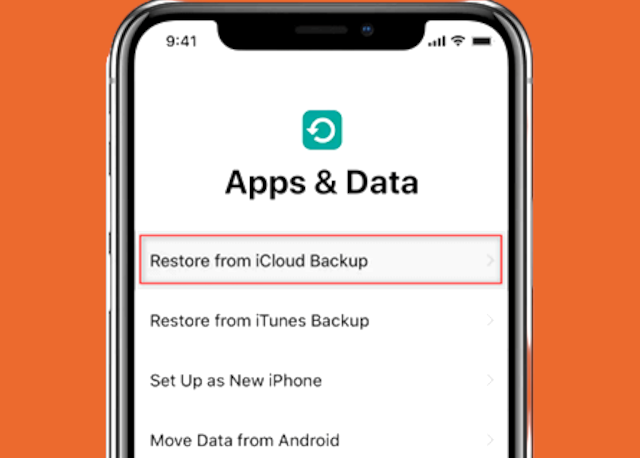يواجه الكثير من مستخدمي الهواتف الذكية تحديًا كبيرًا عند الانتقال إلى جهاز iPhone جديد، خاصةً عندما يتعلق الأمر بنقل الرسائل والبيانات الشخصية المهمة. تعتبر خدمة iCloud من Apple واحدة من أكثر الطرق فعالية وسهولة لنسخ البيانات واستعادتها، بما في ذلك الرسائل النصّية والمحادثات. ولكن كيف يمكنك الاستفادة من هذه الخدمة لتحقيق هذا الهدف بنجاح؟
في هذا المقال، سنستعرض بالتفصيل كيفية نقل الرسائل من جهاز iPhone القديم إلى جهاز جديد باستخدام iCloud. سنشرح لك خطوات إنشاء نسخة احتياطية للرسائل وكيفية استعادة هذه الرسائل على الهاتف الجديد. بالإضافة إلى ذلك، سنتطرق إلى بعض النصائح المفيدة لكيفية التعامل مع المشكلات الشائعة التي قد تواجهك خلال عملية النقل. سواء كنت مستخدمًا جديدًا أو لديك سنوات من الخبرة مع أجهزة Apple، ستجد في هذا المقال الإرشادات الضرورية لتحقيق انتقال سلس وآمن لجميع رسائلك وبياناتك.
إنشاء نسخة احتياطية للرسائل باستخدام iCloud
إن إنشاء نسخة احتياطية للرسائل باستخدام iCloud هو خطوة أساسية لضمان عدم فقدان أي من محادثاتك الهامة عند الانتقال إلى جهاز iPhone جديد. لنقل الرسائل، يجب أولاً تأكيد أنك متصل بشبكة Wi-Fi لأن النسخ الاحتياطي يتطلب اتصالاً بشبكة إنترنت مستقرة وسريعة. فيما يلي الخطوات التفصيلية لإنشاء نسخة احتياطية للرسائل باستخدام iCloud:
1. فتح الإعدادات:
افتح جهاز iPhone القديم وانتقل إلى تطبيق "الإعدادات".2. تسجيل الدخول إلى iCloud:
تأكد من أنك قد سجلت الدخول باستخدام معرف Apple (Apple ID) الخاص بك. إذا لم تكن قد سجلت الدخول، أدخل معرف Apple وكلمة المرور واتبع الخطوات للتحقق من الحساب.3. الوصول إلى iCloud:
انتقل إلى قسم "iCloud" داخل الإعدادات. عادةً ما يمكنك العثور على هذا القسم تحت اسمك ومعرف Apple في الجزء العلوي من قائمة الإعدادات.4. تشغيل النسخ الاحتياطي على iCloud:
بمجرد دخولك إلى صفحة iCloud، ابحث عن خيار "النسخ الاحتياطي على iCloud" (iCloud Backup) واضغط عليه. قم بتفعيل هذا الخيار إذا كان غير مفعل.5. البدء في النسخ الاحتياطي:
بعد تفعيل النسخ الاحتياطي على iCloud، سترى خيار "عمل نسخة احتياطية الآن" (Back Up Now). اضغط على هذا الخيار للبدء في عمل نسخة احتياطية لكافة بيانات جهازك بما في ذلك الرسائل.6. التحقق من اكتمال النسخ الاحتياطي:
انتظر حتى ينتهي الجهاز من عملية النسخ الاحتياطي. قد يستغرق هذا بعض الوقت حسب حجم البيانات وسرعة الاتصال بشبكة Wi-Fi. بعد انتهاء العملية، يمكنك التحقق من وقت النسخ الاحتياطي الأخير في نفس الصفحة للتأكد من أن النسخ الاحتياطي قد تم بنجاح.باتباع هذه الخطوات البسيطة، ستتمكن من إنشاء نسخة احتياطية كاملة للرسائل والبيانات الأخرى على جهاز iPhone القديم باستخدام iCloud، ما يضمن سهولة نقلها إلى جهاز iPhone الجديد فيما بعد.
استعادة الرسائل على iPhone الجديد باستخدام iCloud
عندما تقوم بشراء iPhone جديد، يجب عليك إعادة الرسائل والبيانات الأخرى من الجهاز القديم. بإمكانك القيام بذلك بسهولة باستخدام خدمة iCloud. للبدء، تأكد من أن جهاز iPhone الجديد متصل بشبكة Wi-Fi ولديه شحن كاف. عند تشغيل جهاز iPhone الجديد لأول مرة، ستجد خيار إعداد الهاتف. اختر "الاستعادة من نسخة iCloud الاحتياطية".
أدخل Apple ID وكلمة المرور الخاصة بك، ثم اختر النسخة الاحتياطية التي تحتوي على الرسائل التي ترغب في استعادتها. تأكد من أن النسخة الاحتياطية حديثة حتى تتلقى أحدث الرسائل. بمجرد تحديد النسخة الاحتياطية المناسبة، ستبدأ عملية الاستعادة. من المهم ملاحظة أن هذه العملية قد تستغرق بعض الوقت، حسب حجم البيانات وسرعة الإنترنت لديك.
قد يُطلب منك إعادة التحقق من Apple ID، وتثبيت التطبيقات التي كانت موجودة على جهازك القديم. بينما ستتم استعادة الرسائل والمعلومات الأخرى تلقائيًا، تأكد من بقاء الهاتف متصل بالإنترنت ولا تقم بإيقاف تشغيله أثناء العملية.
في بعض الأحيان، قد تواجه بعض المشكلات أثناء استعادة البيانات، مثل تأخير في الاستعادة أو عدم استعادة بعض الرسائل. إذا حدث ذلك، تأكد من أن لديك اتصال إنترنت مستقر وحاول مرة أخرى. إذا استمرت المشكلة، قم بإعادة تشغيل الجهاز وحاول الاستعادة مرة أخرى. في أسوأ الحالات، يمكنك التواصل مع دعم Apple للحصول على مساعدة إضافية.
بهذه الخطوات، ستتمكن من نقل الرسائل بسهولة إلى جهاز iPhone الجديد باستخدام iCloud، مما يتيح لك متابعة محادثاتك بسلاسة بدون فقدان أي بيانات هامة.
نصائح لحل المشكلات الشائعة أثناء نقل الرسائل عبر iCloud
أثناء عملية نقل الرسائل من جهاز iPhone القديم إلى iPhone جديد باستخدام iCloud، قد تواجه بعض المشكلات الشائعة التي يمكن أن تُسبب تعطيلاً أو تأخيرًا في العملية. لذا، إليك بعض النصائح لحل هذه المشكلات بفعالية:
- تأكد من الاتصال بالإنترنت: أحد الأسباب الأكثر شيوعًا لمشكلات النقل هو ضعف الاتصال بالإنترنت. تأكد من أنك متصل بشبكة Wi-Fi سريعة ومستقرة لتجنب أي انقطاعات أثناء النسخ الاحتياطي أو الاستعادة.
- المساحة التخزينية في iCloud: تأكد من أن هناك مساحة كافية في حساب iCloud الخاص بك. إذا كانت المساحة ممتلئة، فقد لا تتمكن من إنشاء نسخة احتياطية كاملة للرسائل. مراجعة المساحة واستخدام خيارات التحسين مثل حذف البيانات القديمة أو شراء مساحة تخزين إضافية قد تكون ضرورية.
- التحديث إلى أحدث إصدار من iOS: في بعض الأحيان، تكون المشكلة في النسخة القديمة من نظام التشغيل iOS. تأكد من أن كلا الجهازين يعملان على أحدث إصدار للاستفادة من التحسينات والأمان المضاف.
- تأكيد تمكين iCloud للرسائل: في الإعدادات، انتقل إلى [اسمك] > iCloud وتأكد من تمكين مزامنة الرسائل. إذا كانت مُعطلة، قد يكون هذا هو السبب في عدم استعادة الرسائل على جهازك الجديد.
- إعادة التشغيل: في بعض الحالات، قد تحتاج إلى إعادة تشغيل كلا الجهازين لحل مشاكل مؤقتة غير معروفة. هذه الخطوة تُعد واحدة من أبسط الحلول لكنها قد تكون فعّالة للغاية.
- إعادة إعداد iCloud: إذا لم تنجح أي من النصائح السابقة، قد تحتاج إلى تسجيل الخروج من iCloud على كلا الجهازين ثم تسجيل الدخول مرة أخرى. هذه الخطوة تجبر النظام على إعادة مزامنة البيانات مما يمكن أن يحل المشكلة.
- التحقق من حالة خدمات iCloud: في بعض الأحيان، تكون هناك مشاكل مؤقتة في خدمات iCloud نفسها. يمكنك التحقق من حالة الخدمة عبر موقع Apple الرسمي [Apple System Status] لمعرفة ما إذا كانت هناك أي انقطاعات.
- الاتصال بدعم Apple: إذا استمرت المشكلات بعد اتباع كل النصائح السابقة، فقد يكون الحل الأمثل هو الاتصال بدعم Apple لمساعدتك على حل المشكلة بالتوجيه المناسب.
بتطبيق هذه النصائح، يمكن تقليل العوائق والمشكلات التي قد تعترض عملية نقل الرسائل باستخدام iCloud بشكل ملحوظ.
الخاتمة
بإتباع الخطوات الموضحة في هذه المقالة، يمكنك بسهولة وبدون عناء كبير نقل الرسائل من جهاز iPhone القديم إلى جهاز iPhone الجديد باستخدام خدمة iCloud. بدءاً من إنشاء نسخة احتياطية لمحتوى الرسائل على جهازك القديم، وصولاً إلى استعادة هذه الرسائل على جهازك الجديد، تم تفصيل كل خطوة بعناية لضمان انتقال سلس وآمن للبيانات. يعد iCloud أداة قوية تقدم حلاً موثوقاً لنقل البيانات، مما يجعلها الخيار المثالي للكثير من المستخدمين.
من خلال تجنب بعض المشكلات الشائعة المحتملة باستخدام النصائح المذكورة، يمكنك التأكد من أن عملية النقل ستتم بفعالية أكبر. تذكر دائماً أن النسخ الاحتياطي واستعادة البيانات تعد خطوات هامة للحفاظ على بياناتك الشخصية بأمان، سواء كنت تنتقل إلى جهاز جديد أو تقوم بإعادة الإعدادات. بفضل iCloud، لم تتضاءل أهمية الرسائل لديك، بل أصبحت عملية النقل أسهل من أي وقت مضى. في النهاية، يظل استخدام التكنولوجيا الذكية مثل iCloud مفتاحاً لراحة البال واستمرارية الاتصال.